Masker är ett kraftfullt verktyg i Inkscape, som gör det möjligt för dig att forma objekt eller beskära foton med hjälp av objekt. Oavsett om du redigerar en komplex grafik eller en enkel bild kan förståelsen och användningen av masker väsentligt utveckla dina designfärdigheter och hjälpa dig att uppnå imponerande visuella effekter. I den här handledningen kommer du att lära dig hur du effektivt kan använda masker för att få kreativa resultat.
Viktigaste insikter
- Masker möjliggör beskärning av bilder i önskade former.
- Transparenta gradienter är möjliga med masker och berikar din design.
- Vi förklarar skillnaden mellan masker och klippvägar.
Grundläggande maskskapande
För att arbeta med masker i Inkscape behöver du först en bild och ett objekt som definierar maskens form. Låt oss gå steg för steg.
Du har placerat en bild i Inkscape och vill visa den inom ett visst område. I det här exemplet använder vi en cirkel som mask för en bild.
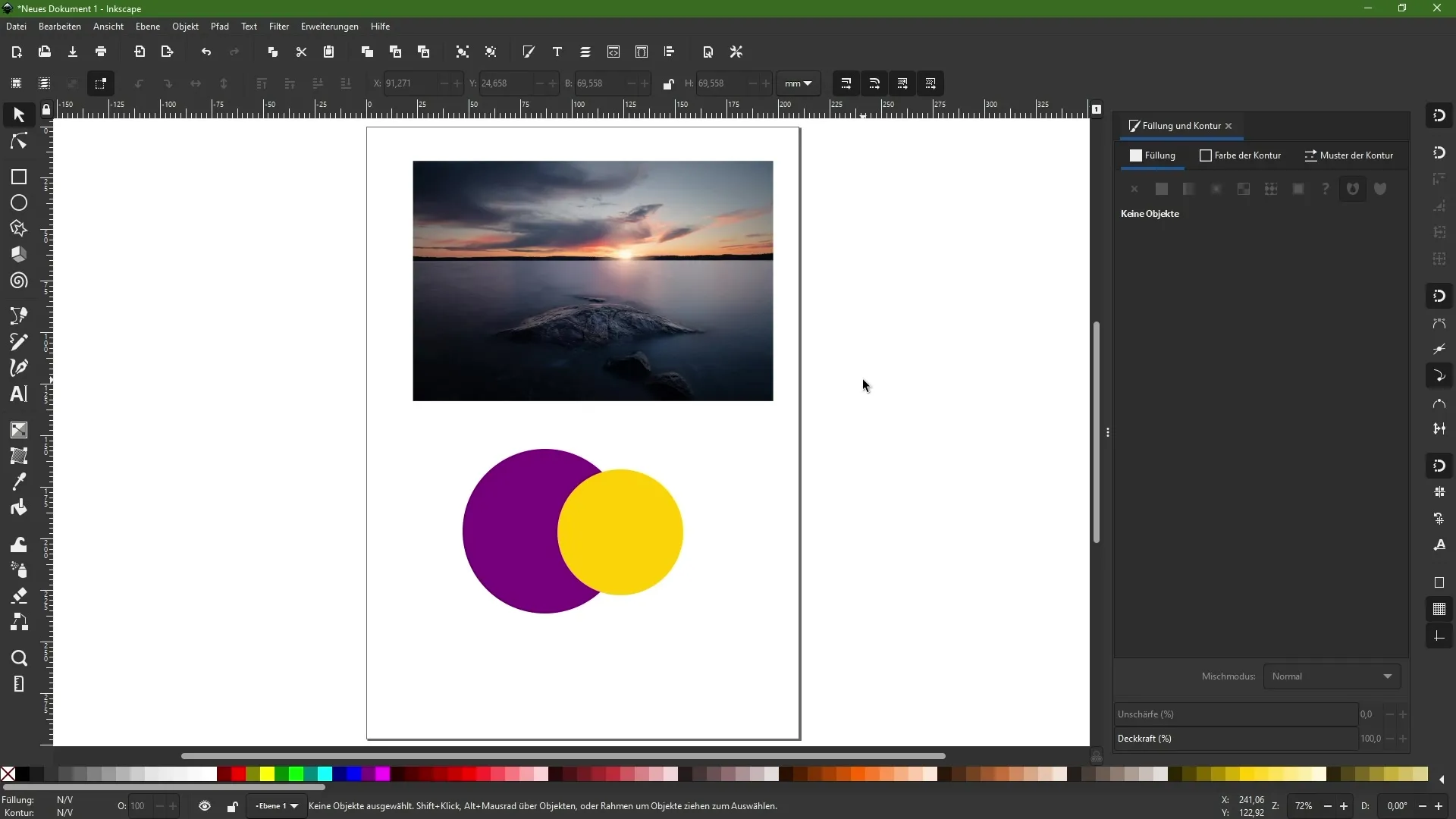
Skapa en cirkel som mask
Först väljer du ellipsverktyget för att skapa en cirkel. Håll ned kontrolltangenten för att rita en perfekt cirkel.
Positionera cirkeln så att den ligger ovanpå bilden. För en mer exakt placering kan du minska cirkelns opacitet för att tydligt se vilka delar av bilden som kommer att vara synliga.
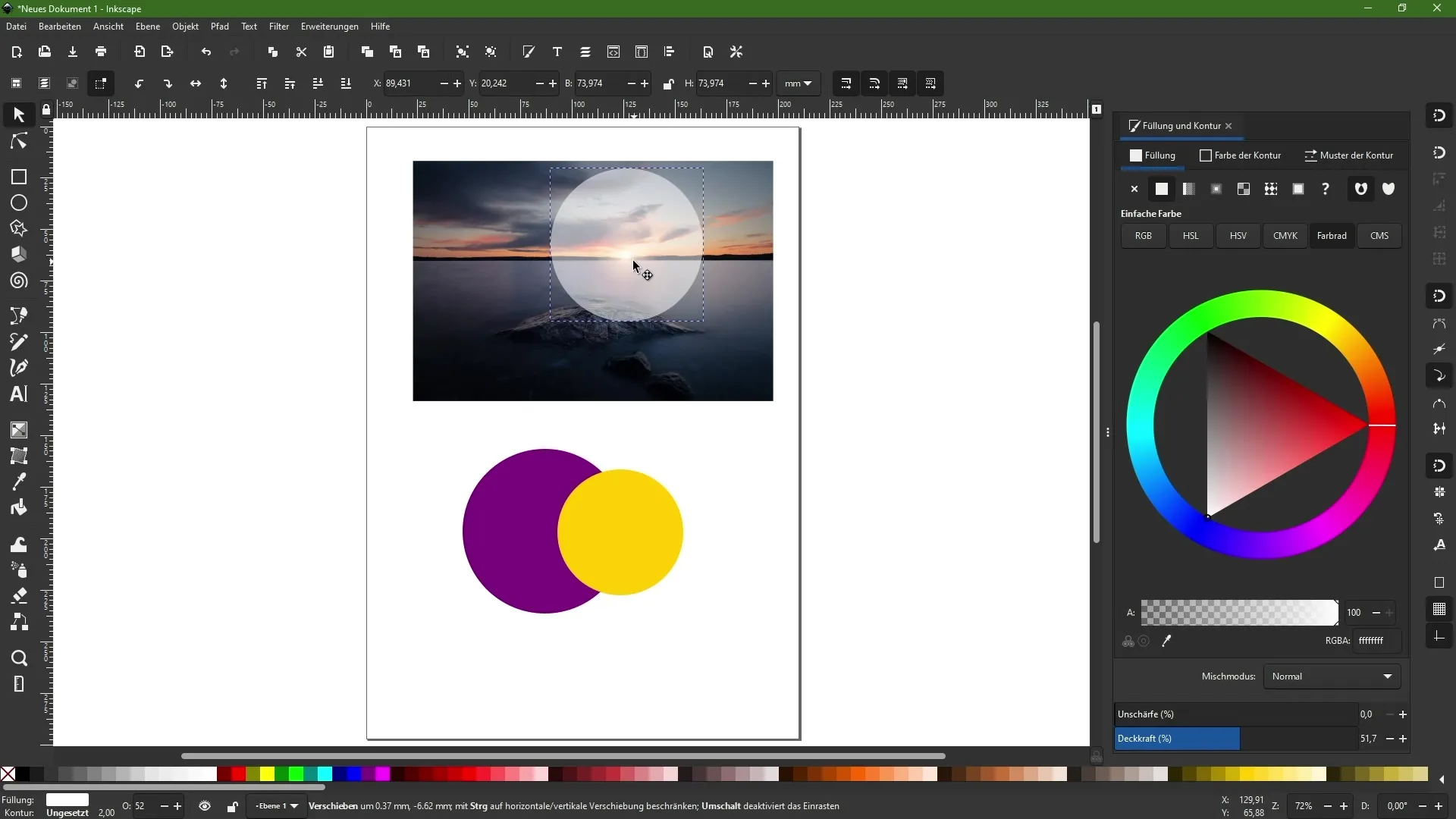
Beskära med klippväg
Nu vill du beskära bilden inuti cirkeln. Håll ned Skift-tangenten och markera både cirkeln och bakgrundsbilden. Gå sedan till "Objekt" och välj "Sätt klippväg" eller högerklicka på markeringen och välj "Sätt klippvägmask".
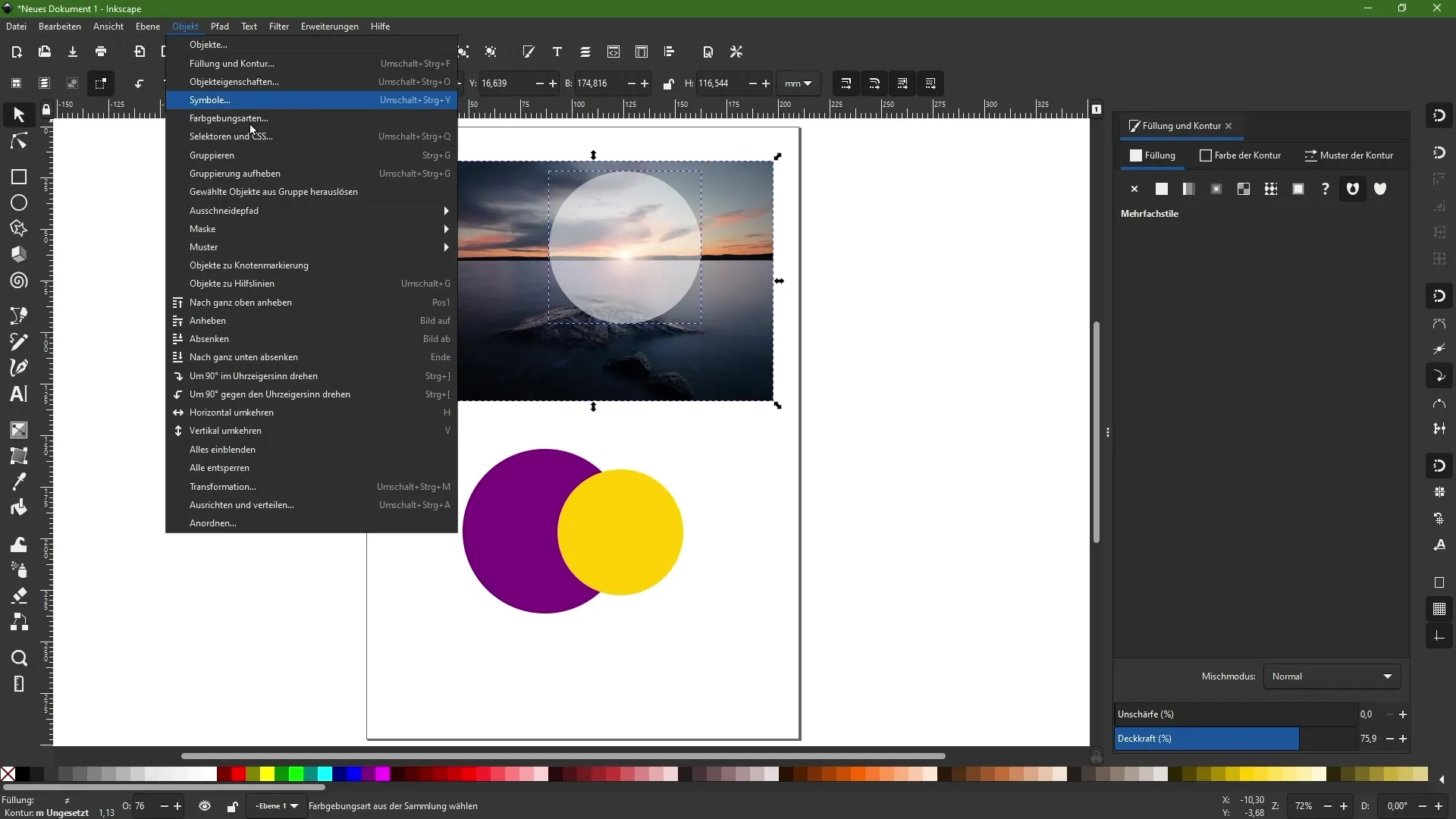
Resultatet blir att bilden nu endast är synlig inuti cirkeln. Du kan fortsätta flytta på bilden och redigera efter behov.
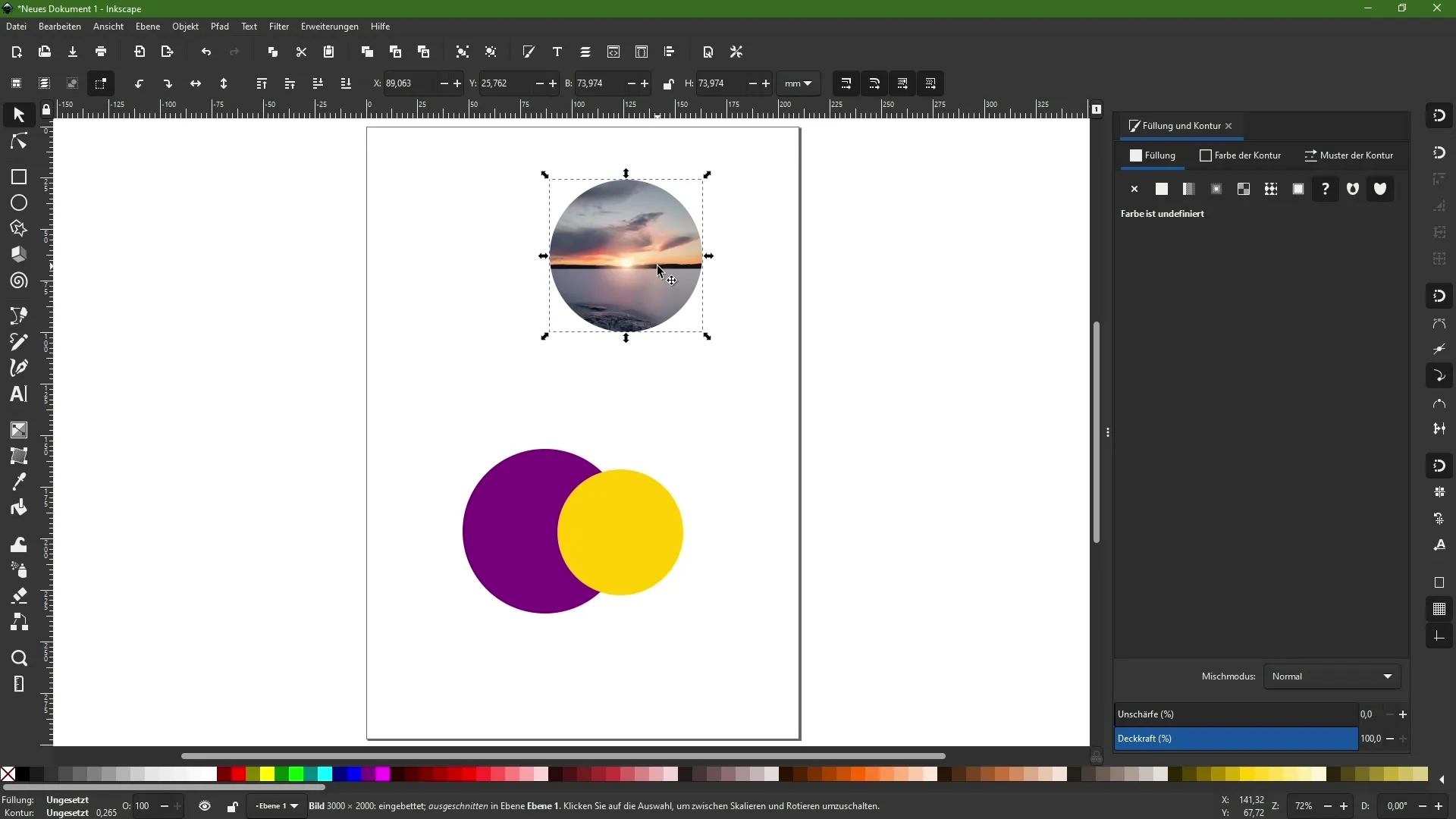
Frige masken
Om du senare vill ändra positionen för bilden inuti cirkeln kan du enkelt högerklicka på maskområdet och välja "Frige klippvägmask" eller gå till "Objekt" -> "Frige klippväg" för att få tillgång till originalobjekten igen.
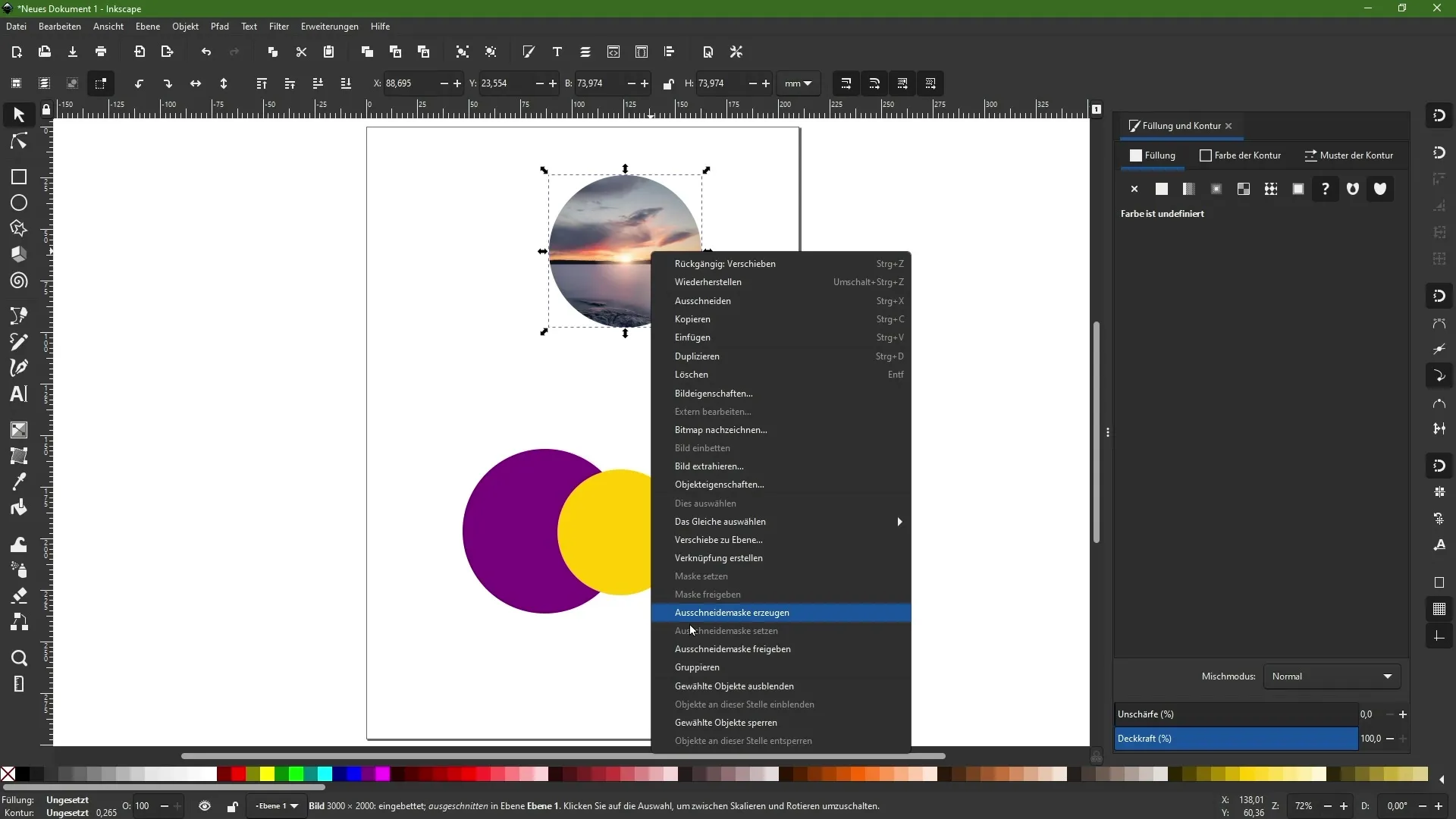
Arbeta med masker och transparens
Nu tittar vi närmare på skillnaden mellan masker och klippvägar. Masker tar hänsyn till transparens medan klippvägar inte gör det. Du kan markera både cirkeln och bakgrundsbilden och sedan sätta en mask.
Genom att upprepa denna process kan du senare frige masken för att få tillbaka originalobjekten.
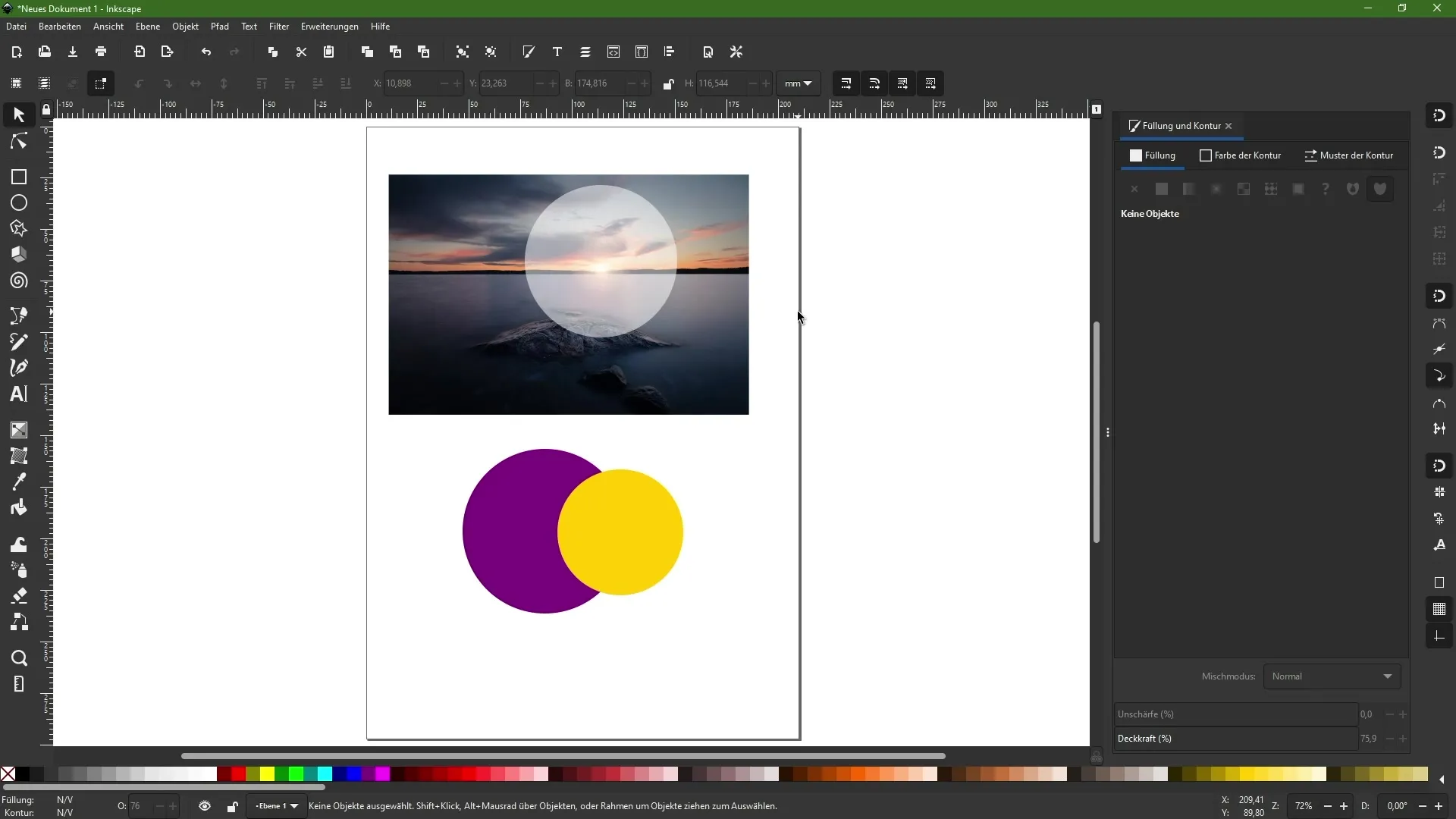
Skapa transparensgradienter
För att skapa en transparensgradient, sätt cirkelns opacitet till 100 % och använd gradientverktyget. Du kan skapa en gradient genom gradientknappen eller gradientverktyget.
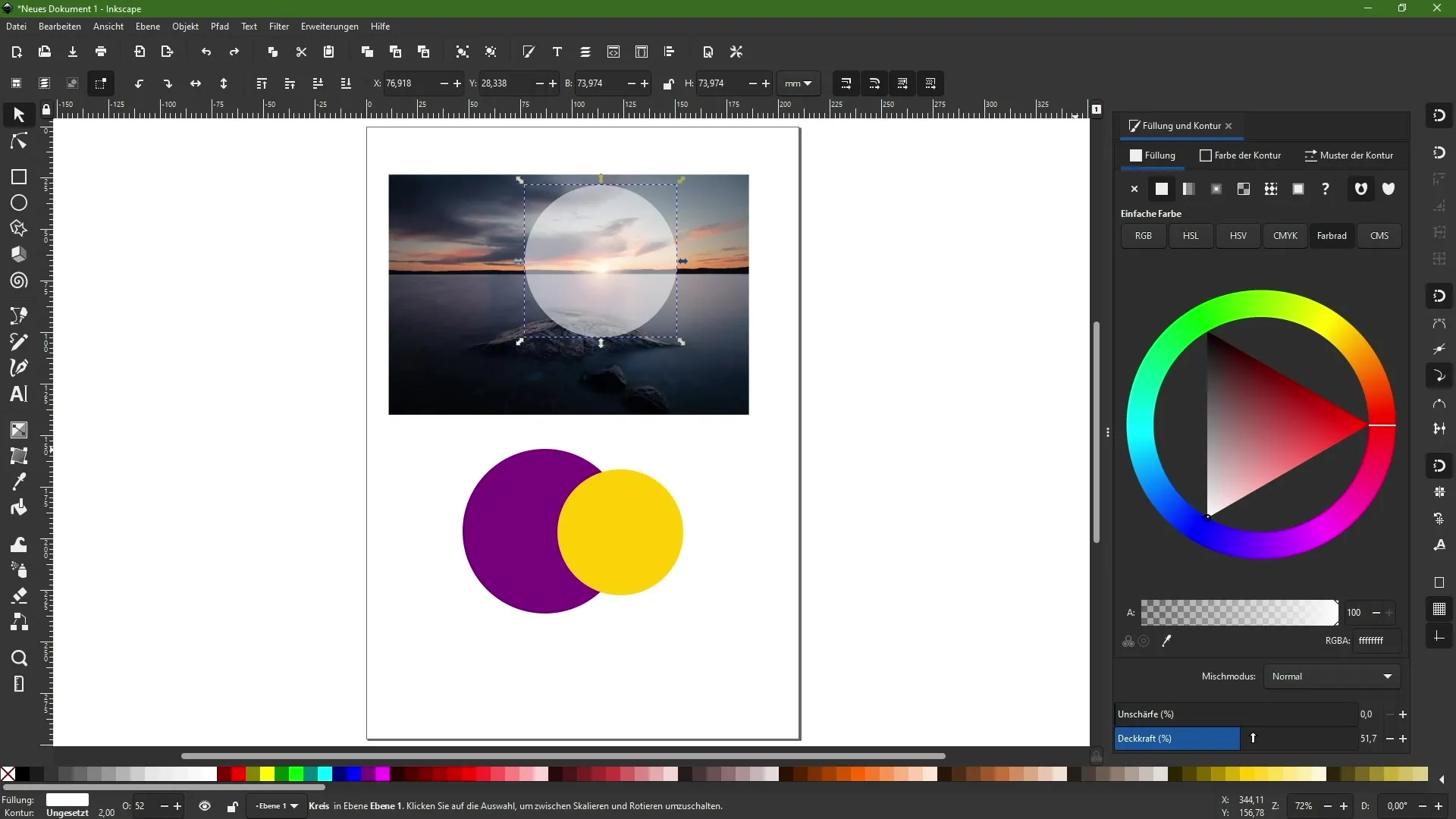
Oavsett om du skapar en gradient från en färg till transparens eller från svart till vitt kan denna effekt optimera den visuella djupet i dina designer.
Välj de båda objekten och sätt masken. På så sätt får du en gradient från synlig till transparent.
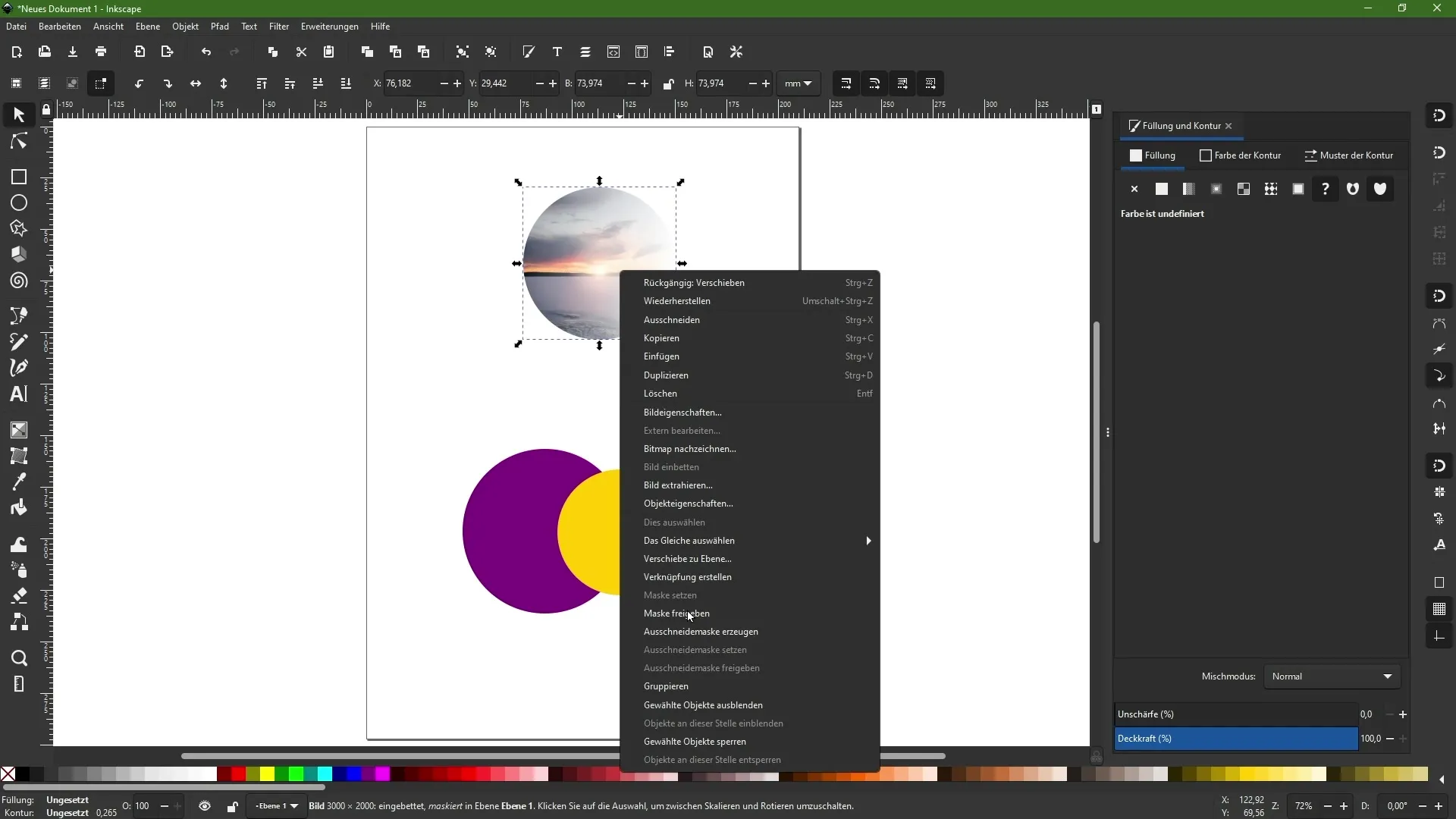
Masker och överlappningar
Om du vill använda en cirkel som en andra mask, kan du använda överlappningarna mellan objekten för att dölja specifika områden. Välj den främre cirkeln och placera den som en klippväg över den bakre.
För att skapa en omvänd klippvägsmask, välj den vita ytan och gå till "Objekt" -> "Ange omvänd klippväg". Detta kommer att dölja det överlappande området av den bakre cirkeln.
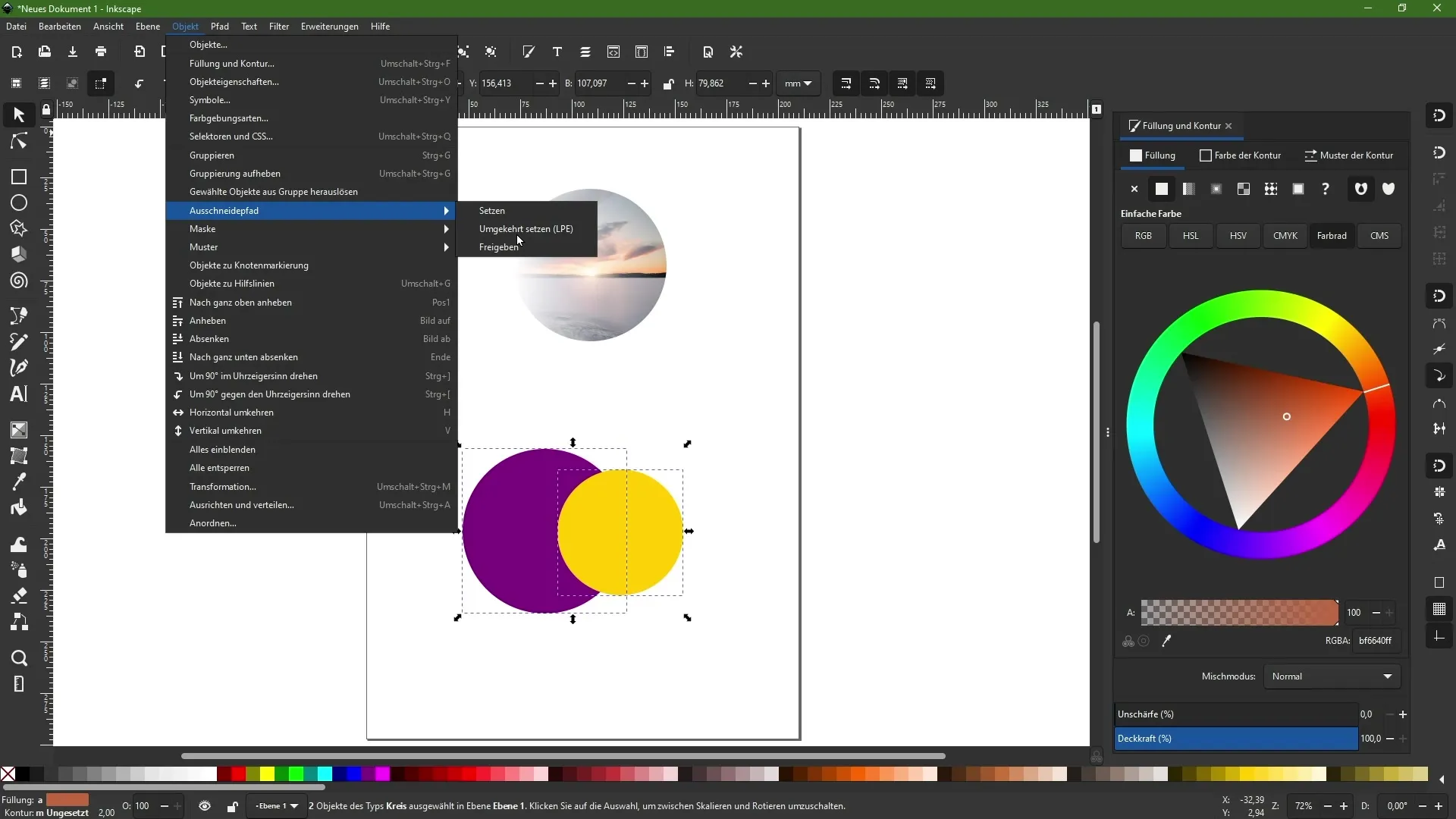
Problem och Lösningar
När du använder Inkscape kan det hända att det uppstår mindre tekniska problem. Till exempel kan det hända att efter att ha frigjort en mask blir cirkeln inte längre synlig. Detta är en känd bugg i version 1.1.1 av Inkscape.
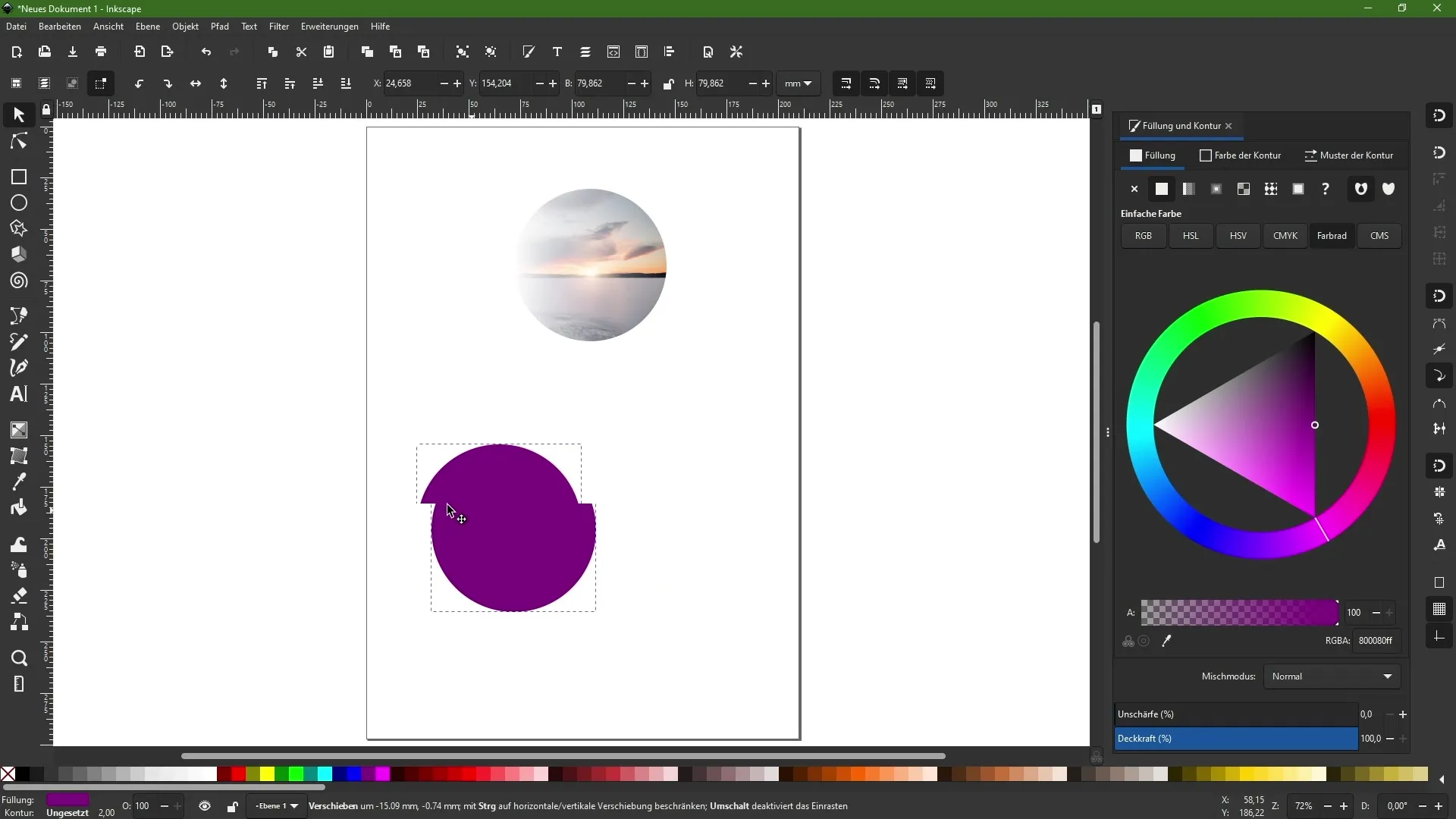
Slutsats
Att arbeta med masker och klippvägar i Inkscape öppnar upp nya kreativa möjligheter för dig. Du har lärt dig hur man effektivt maskerar objekt, tillämpar transparensförlopp och förstår skillnaden mellan masker och klippvägar. Dessa tekniker kommer att hjälpa dig att förbättra och mångsidiggöra dina designer.
Vanliga Frågor
Hur skapar jag en klippväg?Välj objektet du vill använda som mask och bilden. Gå till "Objekt" och sedan "Sätt klippväg".
Kan jag senare frigöra masken?Ja, du kan när som helst frigöra masken genom "Frigör klippvägsmask".
Finns det skillnader mellan masker och klippvägar?Ja, masker tar hänsyn till transparens medan klippvägar inte gör det.


